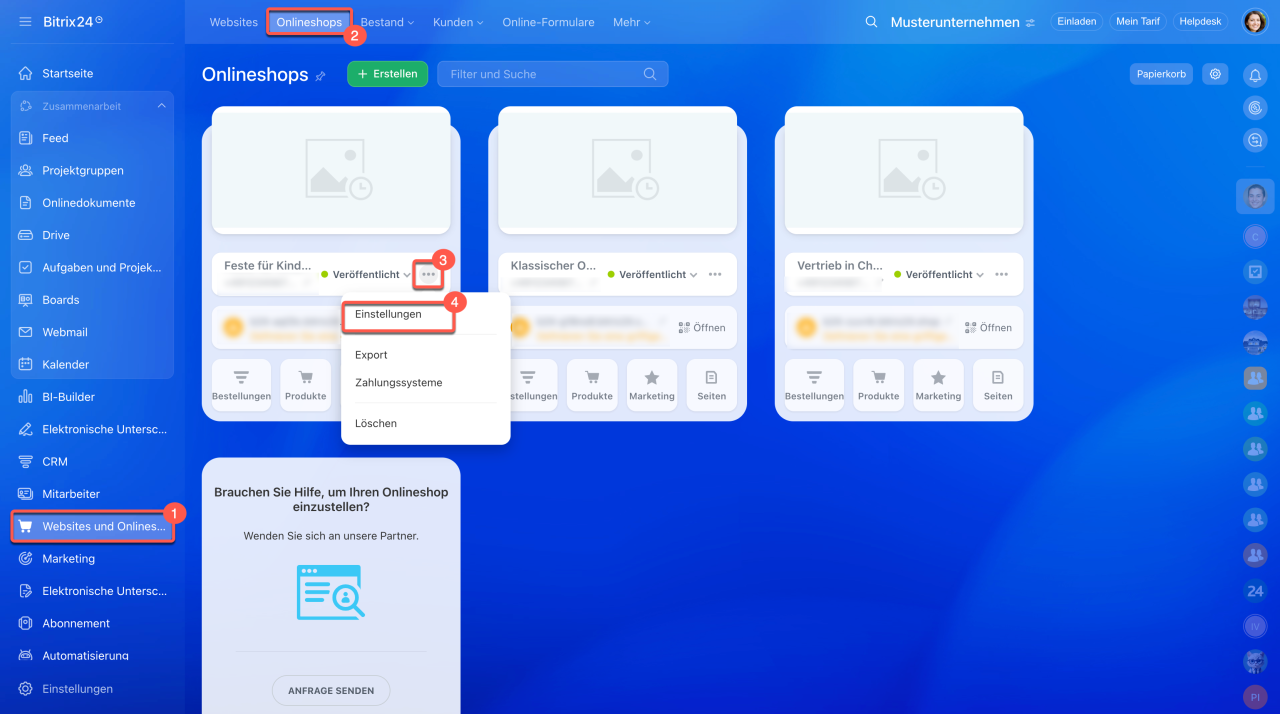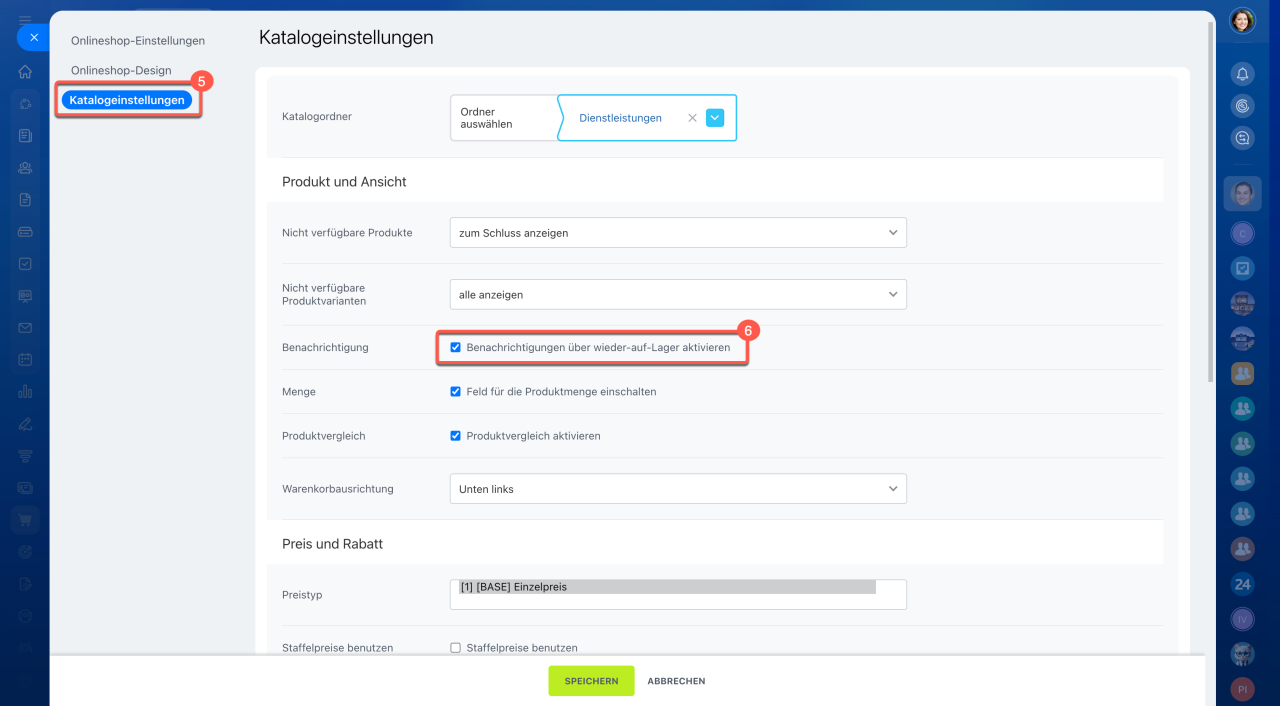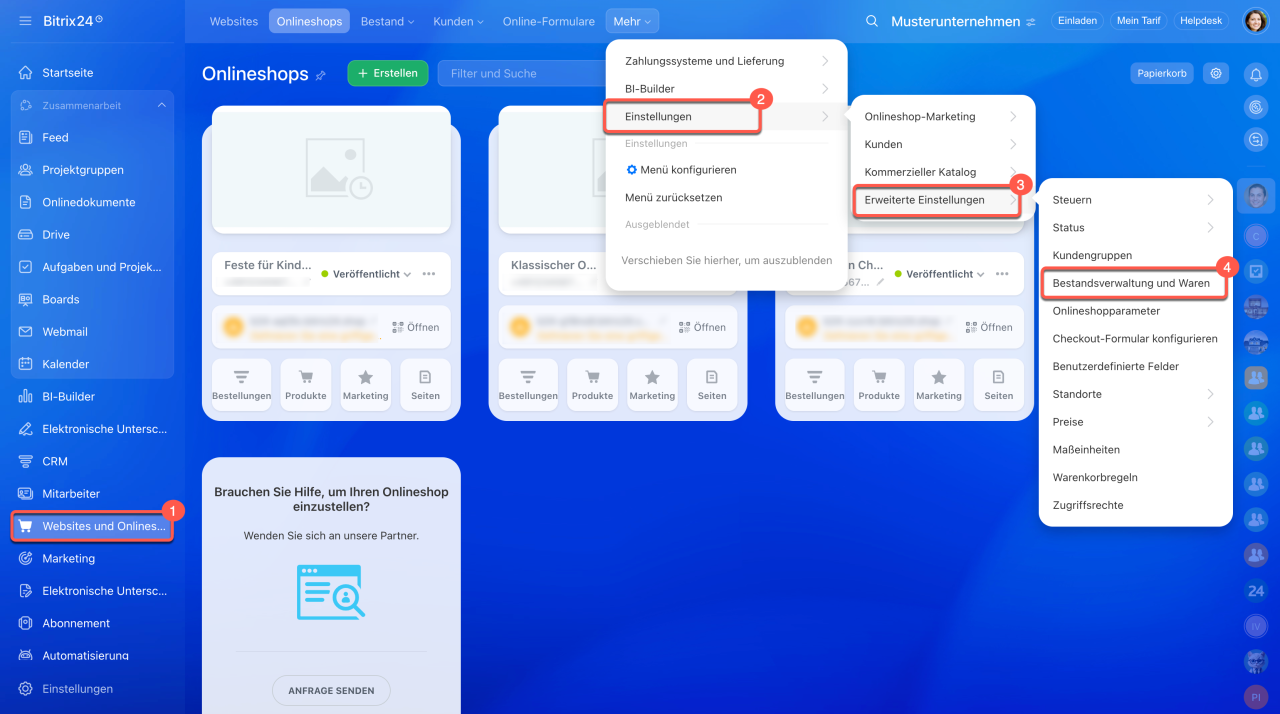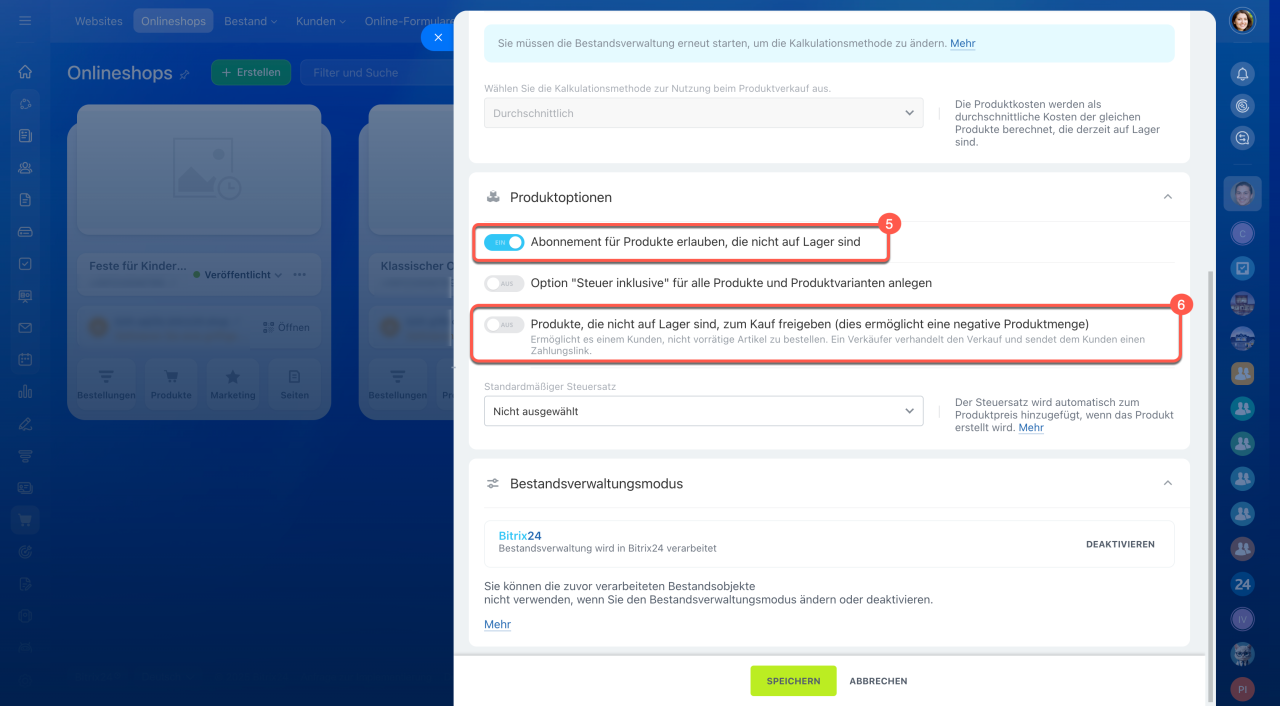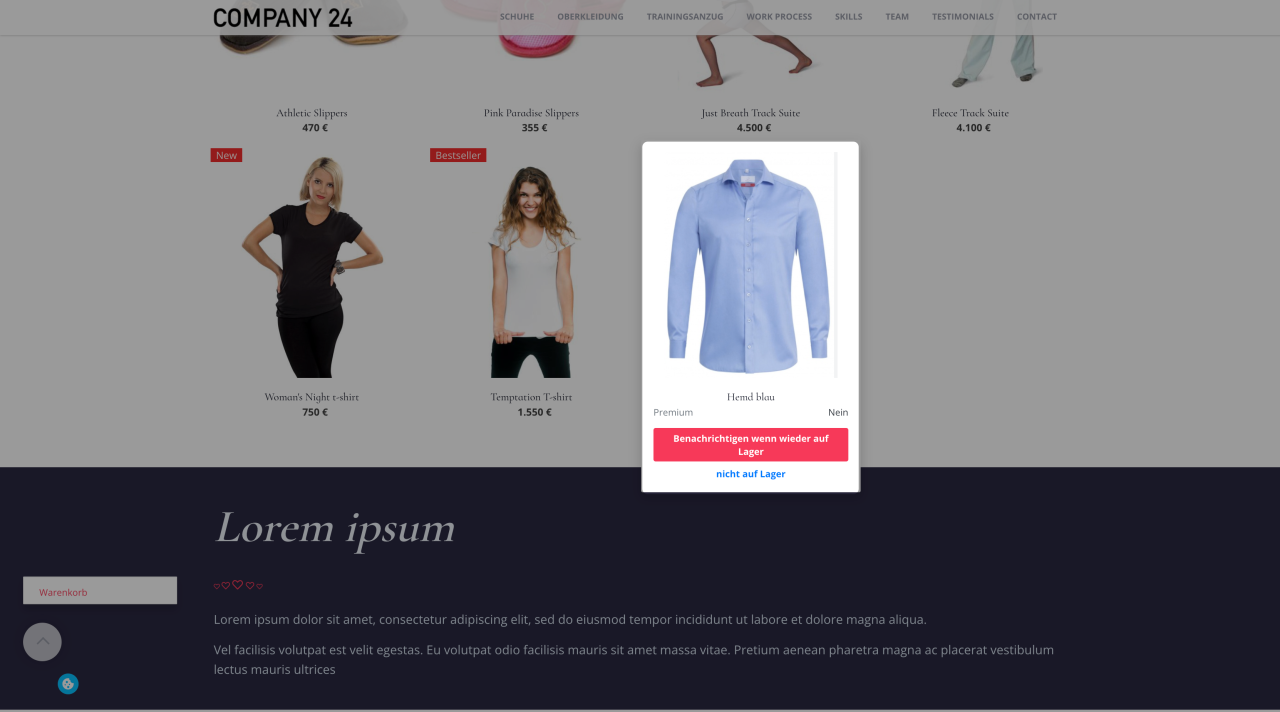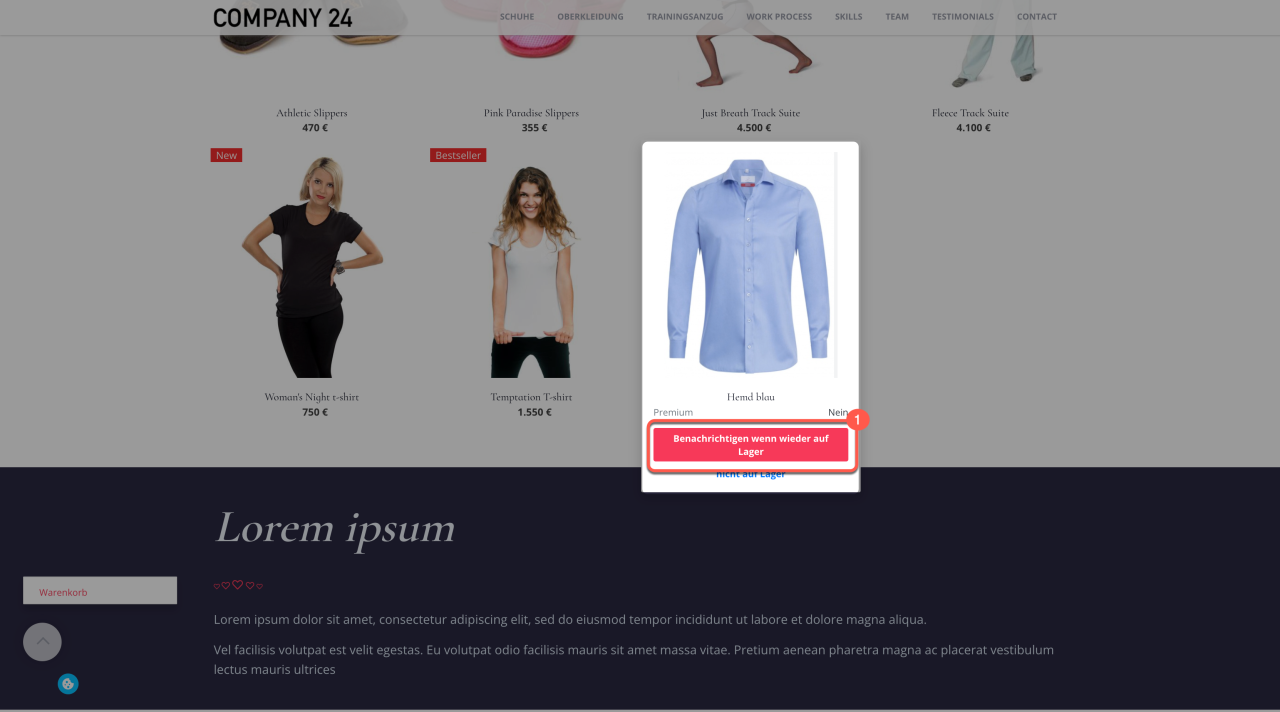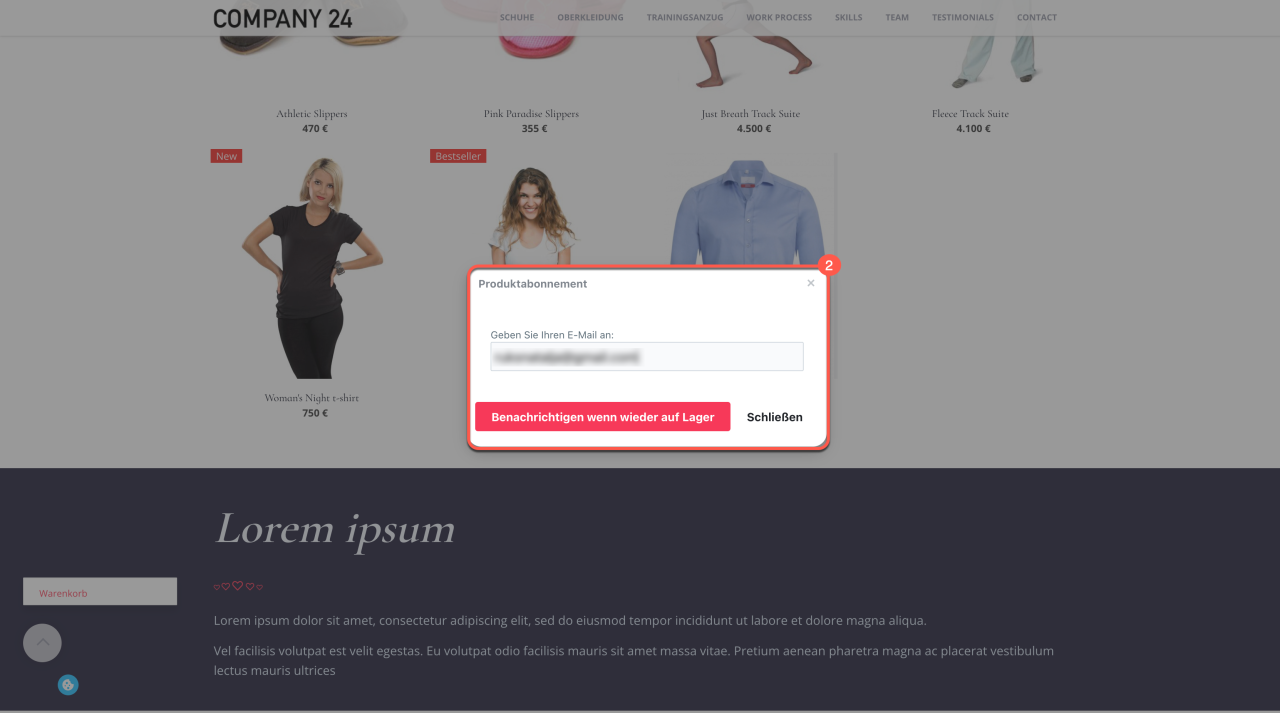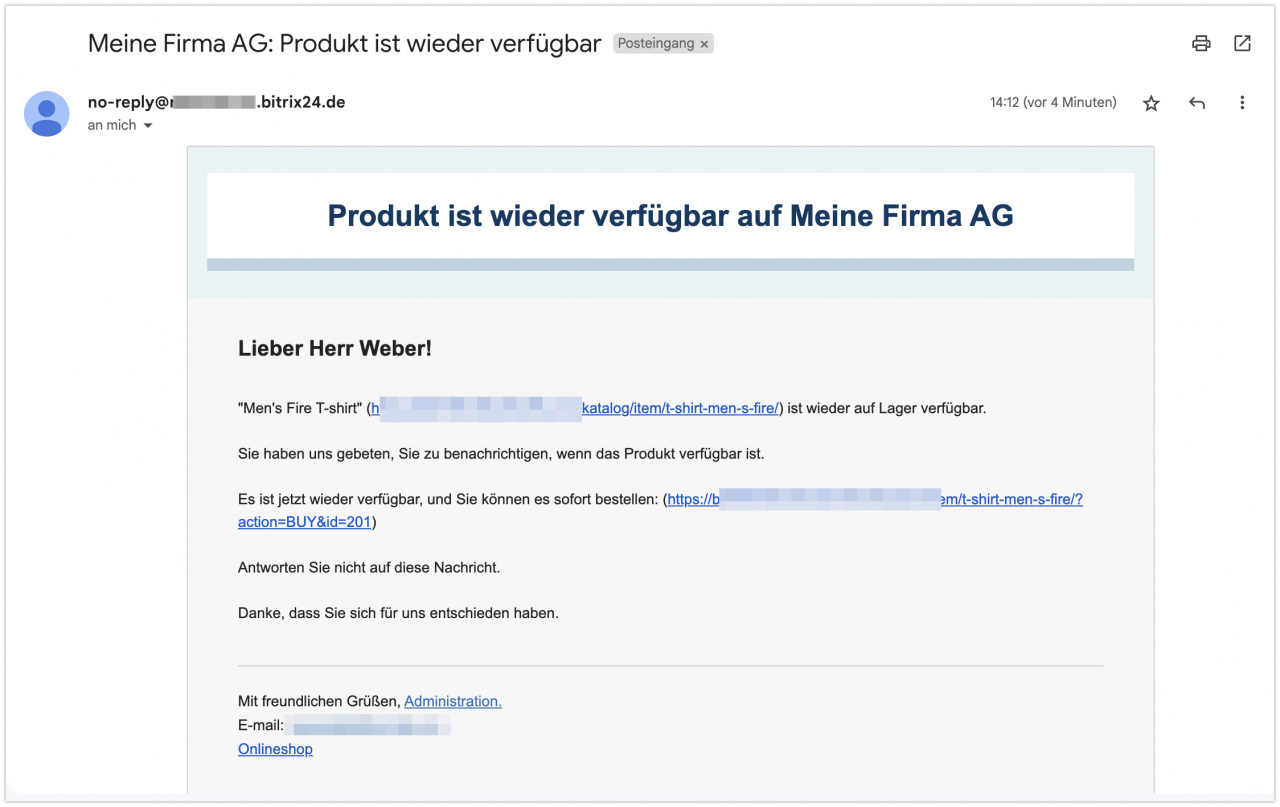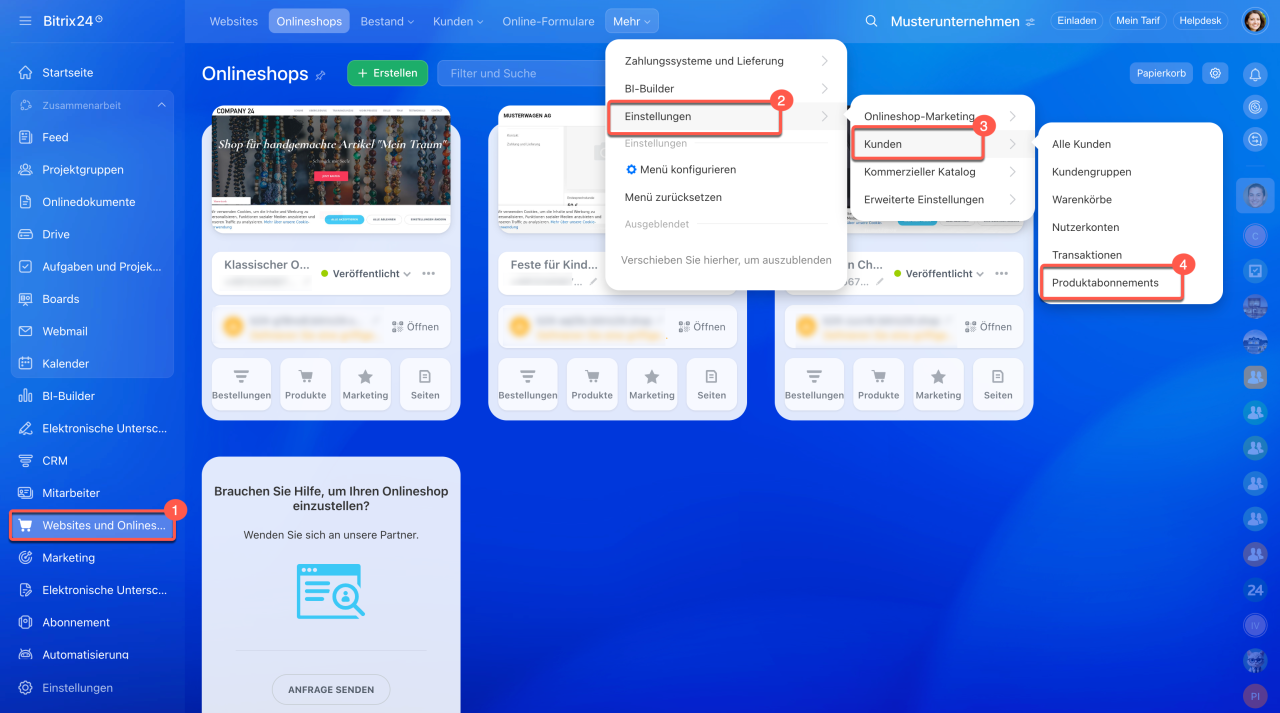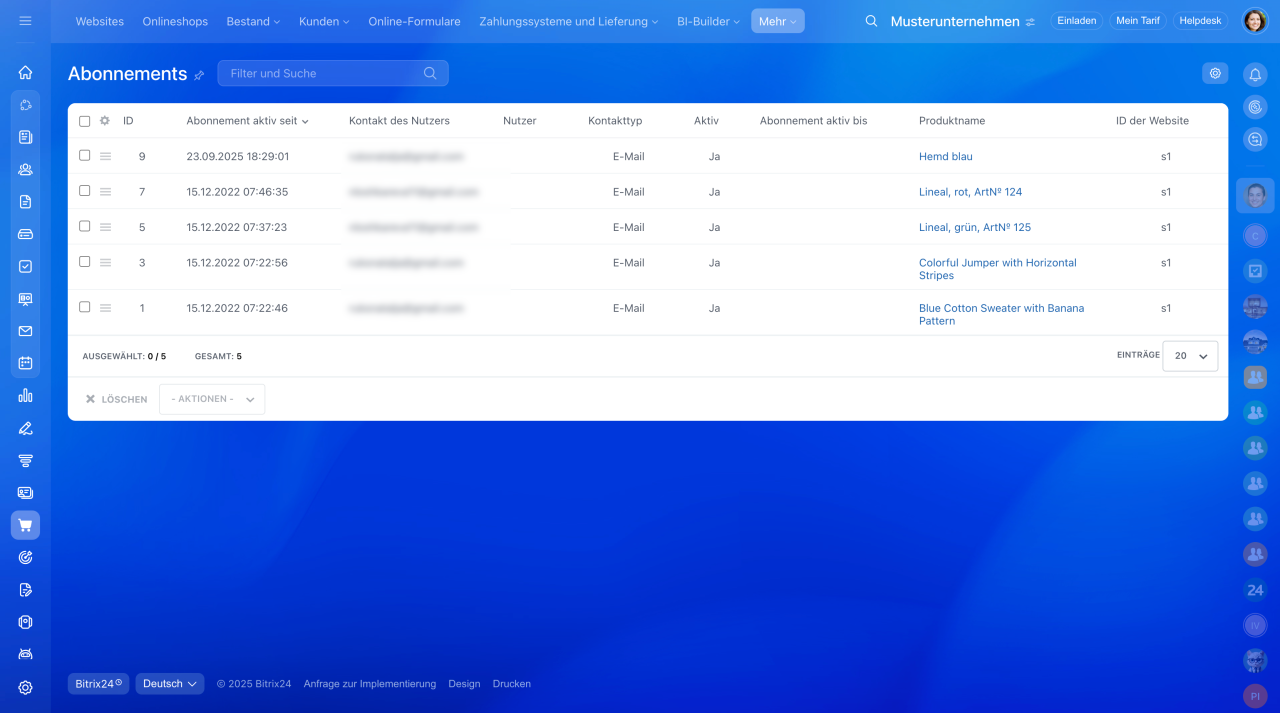Verlieren Sie keine Kunden, nur weil ein Produkt ausverkauft ist! Mit der „Wieder auf Lager“-Benachrichtigung in Bitrix24 informieren Sie Ihre Kunden automatisch per E-Mail, sobald ein Produkt wieder verfügbar ist. Das steigert die Kundenzufriedenheit, verhindert verpasste Verkäufe und liefert wertvolle Daten zur Nachfrageanalyse. In diesem Beitrag zeigen wir Ihnen Schritt für Schritt, wie Sie die Funktion einrichten und optimal nutzen.
Benachrichtigungen aktivieren
Um die Benachrichtigungen zu aktivieren, führen Sie folgende Schritte aus:
1-3. Öffnen Sie den Bereich Websites und Onlineshops > Onlineshops und klicken Sie auf Drei Punkte (Menü) im Formular des Onlineshops.
4. Wählen Sie den Punkt Einstellungen aus.
5-6. Öffnen Sie den Bereich Katalogeinstellungen und aktivieren Sie die Option Benachrichtigungen über wieder-auf-Lager.
Bestandsverwaltung aktivieren
Konfigurieren Sie anschließend die Bestandsverwaltung:
1-4. Öffnen Sie den Bereich Websites und Onlineshops > Einstellungen > Erweiterte Einstellungen > Bestandsverwaltung und Waren.
5. Aktivieren Sie die Option Abonnieren von Produkten erlauben, die nicht auf Lager sind.
6. Deaktivieren Sie die Option Elemente, die nicht am Lager sind, für den Kauf verfügbar machen.
Schaltfläche im Produktformular prüfen
Nach korrekter Konfiguration erscheint im Produktformular die Schaltfläche Benachrichtigen, wenn wieder auf Lager.
Benachrichtigungsprozess für Kunden
Der Prozess für Ihre Kunden ist einfach:
- Der Kunde klickt auf Benachrichtigen, wenn wieder auf Lager und gibt seine E-Mail-Adresse ein.
- Sobald das Produkt verfügbar ist, erhält der Kunde eine automatische E-Mail mit einem direkten Link zum Artikel .
Abonnements verwalten
Um alle Abonnements zu analysieren: öffnen Sie den Bereich Websites und Onlineshops > Einstellungen > Kunden > Abonnement.
Zusammenfassung
- Die 'Wieder-auf-Lager-Benachrichtigung' in Bitrix24 ist ein mächtiges Tool zur Steigerung der Kundentreue: Kunden abonnieren ausverkaufte Produkte und erhalten automatische E-Mails mit Kauf-Link, sobald sie verfügbar sind.
- Um die Benachrichtigungen zu aktivieren, öffnen Sie den Bereich Websites > Onlineshops und klicken Sie auf Drei Punkte im Formular des Onlineshops. Gehen Sie auf Einstellungen > Katalogeinstellungen und aktivieren Sie die Option Benachrichtigungen über wieder-auf-Lager.
- Außerdem ist es erforderlich, die Bestandsverwaltung zu konfigurieren: Öffnen Sie den Bereich Websites und Onlineshops > Einstellungen > Erweiterte Einstellungen > Bestandsverwaltung und Waren. Aktivieren Sie die Option Abonnieren von Produkten erlauben, die nicht auf Lager sind. Deaktivieren Sie die Option Elemente, die nicht am Lager sind, für den Kauf verfügbar machen.
- Wenn der gewünschte Artikel nicht verfügbar ist, hinterlässt der Kunde seine E-Mail-Adresse. Sobald das Produkt wieder verfügbar ist, erhält der Kunde eine automatische E-Mail mit einem direkten Link zum Artikel.